Растровая и векторная графика
Часто так или иначе коснувшись вопроса веб или полиграфического дизайна мы встречаем понятия растровая и векторная графика. В этом посте я постараюсь максимально подробно и доходчиво объяснить что это такое, где применяется и зачем нужно.
Растровая графика
С примерами растровой графики мы постоянно сталкиваемся в жизни: картинка в телевизоре, мониторе ноута, дисплеи планшета или смартфона — все это примеры растровой графики. Но что же такое растровая графика с технической стороны? Представьте шахматную доску, каждая клетка это минимальная, не делимая единица. В растровой графики принято называть такую минимальную единицу “пиксель”. Любое растровые изображение состоит из множества таких пикселей, которые создают своеобразную мозаику. Т.к. пиксели очень маленькие и их много, наш глаз воспринимает эту мозаику как цельное изображение.
По расширению файлов часто можно сразу понять, что они содержат в себе растровые изображение.
Форматы растровой графики
BMP, GIF, JPG и JPEG, PNG, PICT, PCX, TIFF, PSD (с некоторыми исключениями см. ниже)
ниже)
Редакторы растровой графики
Их достаточно много, но основные это Photoshop и Paint brush (программа по умолчанию установленная на Windows), так же специализированные редакторы растровой графики для цифрового рисунка (например Сorel Painter).
Недостатки и ограничения растровой графики
Самым главным недостатком растровой графики является потеря качества при увеличении изображения. Что происходит когда вы растягиваете растровые изображение: между существующими пикселями графический редактор растровой графики создает дополнительные, а цвет применяет средний с сопряженными пикселями. В итоге мы получаем “размытое”, не четкое изображение. Кроме того файлы с растровой графикой имеют больший размер по сравнению с файлами векторной графики.
Если говорить о фотографиях или изображениях в которых надо передать фотографическое качество с полутонами — альтернативы раствором формату нет.
Векторная графика
Если вы не дизайнер, то с примерами векторной графики вы сталкиваетесь гораздо реже. Чаще всего векторная графика используется для создания макетов, наиболее распространена в полиграфическом дизайне. Векторная графика не может передать тона и полутона, но гораздо более удобна если речь идет о простых формах, текстах, контурных фигур. Принцип векторной графики: любой контур задается с помощью опорных точек, а все пространство рабочей области представляет собой систему координат. Любая фигура в таком пространстве описывается координатами опорных точек, соединяющими отрезками между ними и характеристиками заливки (цвет, градиент, паттерн) поверхности внутри. Т.е. любое векторное изображение это прежде всего математическая формула.
Чаще всего векторная графика используется для создания макетов, наиболее распространена в полиграфическом дизайне. Векторная графика не может передать тона и полутона, но гораздо более удобна если речь идет о простых формах, текстах, контурных фигур. Принцип векторной графики: любой контур задается с помощью опорных точек, а все пространство рабочей области представляет собой систему координат. Любая фигура в таком пространстве описывается координатами опорных точек, соединяющими отрезками между ними и характеристиками заливки (цвет, градиент, паттерн) поверхности внутри. Т.е. любое векторное изображение это прежде всего математическая формула.
Форматы векторной графики
CDR, EPS, Ai, CMX, SVG, PSD (в некоторых случаях)
Редакторы векторной графики
Самые распространенные редакторы векторной графики это CorelDraw и Illustrator. Но есть еще одно важное исключение, которое появилось всего несколько лет назад. В Photoshop (исконно растровый редактор), есть теперь возможность использовать вектор. Поэтому Photoshop можно одновременно отнести и к редакторам растровой графики и к редактору векторной графики. Об этом рекомендую почитать отдельный пост вектор в фотошопе, где я подробно рассказываю о векторных инструментах.
Поэтому Photoshop можно одновременно отнести и к редакторам растровой графики и к редактору векторной графики. Об этом рекомендую почитать отдельный пост вектор в фотошопе, где я подробно рассказываю о векторных инструментах.
Недостатки и ограничения векторной графики
Повторюсь, что векторная графика достаточно специализированная. Речи не может идти, что она сможет заменить растровый формат. Векторная графика не способна передавать тона и полутона как фотографическое изображение и служит для иных целей.
Преимущества векторного формата
Любое изображение в векторном формате можно легко масштабировать как в меньшую так и в большую сторону без потери качества. Что происходит при масштабирование векторного изображения: т.к. векторное изображение представляет собой математическое выражение, при увеличении или уменьшении программа пересчитывает координаты опорных точек и “перерисовывает” изображение по новой. Поэтому именно векторный формат обычно используется дизайнерами при разработке логотипа. Векторный логотип заказчик всегда сможет изменить в размене без потери в качестве (хоть увеличить до состояния баннера и обернуть свой офис 10 раз). Не маловажным преимуществом векторного формата так же является возможность быстрой коррекции цвета всего за пару кликов (т.к. цвет так же задается цифровым значением) и совсем небольшой размер файлов (математическая формула описывает только опорные точки, а не каждый пиксель рабочего пространства).
Векторный логотип заказчик всегда сможет изменить в размене без потери в качестве (хоть увеличить до состояния баннера и обернуть свой офис 10 раз). Не маловажным преимуществом векторного формата так же является возможность быстрой коррекции цвета всего за пару кликов (т.к. цвет так же задается цифровым значением) и совсем небольшой размер файлов (математическая формула описывает только опорные точки, а не каждый пиксель рабочего пространства).
Новые перспективы открываются для векторных изображений с появлением формата SVG который начинает широко использоваться в веб дизайне. Современные браузеры уже поддерживают этот графический формат, который позволяет масштабировать изображения в SVG без потери качества, что актуально например при адаптивности сайта.
15 лучших графических редакторов, которые не стоят ни копейки
1 июняЛикбезТехнологии
Программы и сервисы для работы с векторной, растровой и 3D-графикой на разных платформах.
Поделиться
0Самые продвинутые графические редакторы вроде инструментов компании Adobe стоят немалых денег. Но есть бесплатные и вполне достойные альтернативы, возможностей которых хватит большинству пользователей. Вот приложения для работы с векторной, растровой и 3D‑графикой на все случаи жизни.
Но есть бесплатные и вполне достойные альтернативы, возможностей которых хватит большинству пользователей. Вот приложения для работы с векторной, растровой и 3D‑графикой на все случаи жизни.
Бесплатные векторные редакторы
Предназначены для создания и редактирования логотипов, интерфейсов и прочей масштабируемой графики.
1. Gravit Designer
- Платформы: веб, Windows, macOS, Linux.
Gravit Designer, ранее известный как Gravit, — это полнофункциональный векторный редактор. Он подходит для любых задач — от дизайна интерфейсов и иконок до работы с презентациями, иллюстрациями и анимацией.
Аккуратный интуитивный интерфейс Gravit Designer можно настраивать под себя. Графический редактор содержит массу инструментов для создания прекрасных детализированных векторных изображений. Среди них — неразрушающие (их действие можно отменять) функции для булевых операций, инструменты «Нож» и «Граф путей», множество режимов заливки и смешивания, а также мощный текстовый движок.
Если вам понадобится получить доступ к работе на ходу, облачный сервис Gravit Cloud позволит вернуться к проекту на любом устройстве.
Gravit Designer →
2. Vectr
- Платформы: веб, Windows, macOS, Linux.
Vectr предлагает все функции, которые только могут понадобиться для создания векторной графики, а также множество опций для использования фильтров, теней и шрифтов. Этого хватит, чтобы справиться с большинством повседневных дизайнерских задач. Особенно полезны возможности совместного редактирования и синхронизации, благодаря которым можно работать когда и где угодно в тандеме с другими людьми.
Vectr →
3. SVG‑Edit
- Платформа: веб.
Если вам нужно быстро создать или отредактировать простой SVG‑файл, есть несколько онлайн‑редакторов, которые подойдут для этой задачи не хуже Adobe Illustrator. Лучших из них — SVG‑Edit.
Этот графический редактор целиком создан на HTML5, CSS3 и JavaScript и не использует серверы для обработки данных.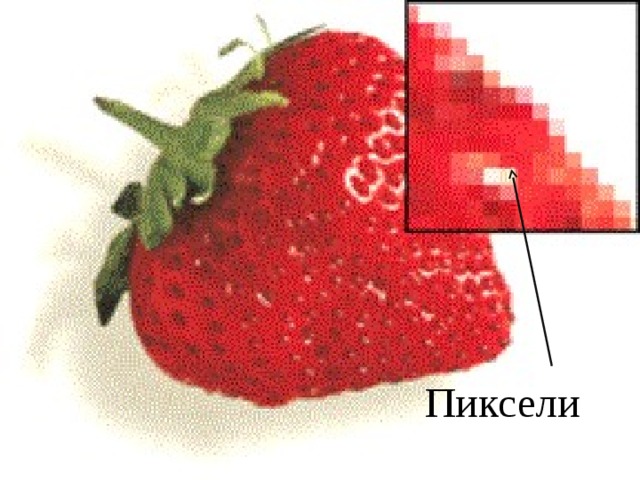 Код SVG‑Edit открыт. Поэтому при желании вы можете скачать его и модифицировать, чтобы создать свою версию программы.
Код SVG‑Edit открыт. Поэтому при желании вы можете скачать его и модифицировать, чтобы создать свою версию программы.
SVG‑Edit располагает всеми базовыми инструментами векторного редактора. Но поддерживает только формат SVG.
SVG‑Edit →
4. Inkscape
- Платформы: Windows, macOS, Linux.
Этот мощный графический редактор предлагает множество инструментов и функций, которые часто недоступны в других аналогичных программах. Среди них — альфа‑смешивание, клонирование объектов и маркеры.
Полная поддержка различных цветовых моделей делает Inkscape достойной альтернативой Adobe Illustrator как для веб‑дизайна, так и в сфере полиграфии. При всей простоте интерфейса в этой программе можно создавать и комплексные работы.
Отдельного внимания заслуживают такие возможности, как преобразование растровых изображений в векторные, формирование обводки с переменной шириной и поддержка файлов Illustrator.
Inkscape →
5. BoxySVG
- Платформа: веб.

Простой инструмент для создания масштабируемой векторной графики, который пригодится как начинающим веб‑дизайнерам и разработчикам, так и профессионалам. BoxySVG запускается прямо в браузере и справляется со своими задачами не хуже настольных редакторов.
Приложение отличается интуитивным интерфейсом и высокой скоростью работы. Арсенал настроек и функций не так велик, как у профессионального софта, но включает все необходимые инструменты, среди которых карандаши, кисти, текст, клонирование, формы и многое другое. BoxySVG поддерживает горячие клавиши и все популярные форматы файлов для экспорта готовых проектов.
BoxySVG →
Бесплатные растровые редакторы
Предназначены для создания и редактирования любых немасштабируемых рисунков и фотографий.
1. GIMP
- Платформы: Windows, macOS, Linux.
Бесплатный графический редактор с открытым исходным кодом. GIMP укомплектован богатым набором функций для рисования, цветокоррекции, клонирования, выделения, улучшения и других действий. Интерфейсом GIMP отличается от популярнейшего Photoshop, но долго искать нужные инструменты вам не придётся.
Интерфейсом GIMP отличается от популярнейшего Photoshop, но долго искать нужные инструменты вам не придётся.
Команда GIMP позаботилась о совместимости, так что вы сможете без проблем работать со всеми популярными форматами изображений. Кроме того, здесь встроен файловый менеджер, похожий на Bridge из программ от компании Adobe.
GIMP →
2. Photo Pos Pro
- Платформа: Windows.
Если вы работаете на Windows и не нуждаетесь в таком количестве инструментов, как у GIMP, вашим идеальным редактором может стать Photo Pos Pro. Последний создан с прицелом на операции с изображениями и отлично справляется с типичными задачами вроде регулировки контрастности, освещения и насыщенности. Но Photo Pos Pro подходит и для более сложных манипуляций.
Эта программа может похвастать очень дружелюбным интерфейсом и детальной справкой, которая помогает разобраться новичкам. Если вы хотите сделать Photo Pos Pro ещё функциональнее, к вашим услугам множество расширений и плагинов.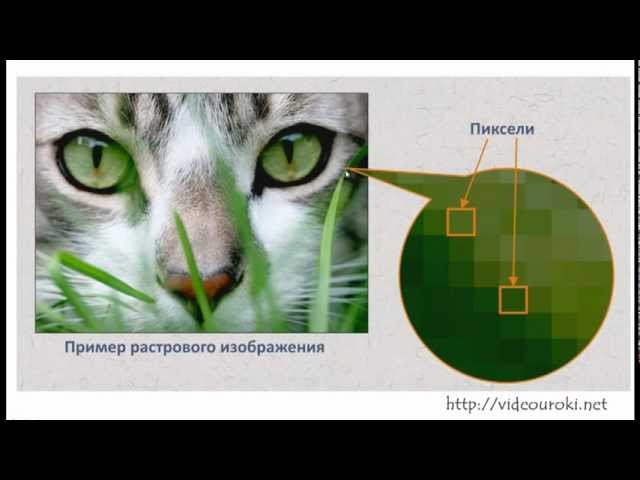
Photo Pos Pro →
3. Krita
- Платформы: Windows, macOS, Linux.
Ещё один графический редактор с открытым исходным кодом. Krita существует с 1999 года и постоянно совершенствуется, чтобы соответствовать нуждам концепт‑художников, иллюстраторов, специалистов по визуальным эффектам, дорисовке и текстурам.
Программа включает набор самых разных кистей и поддерживает множество плагинов: от продвинутых фильтров до вспомогательных инструментов для работы с перспективой.
В числе самых интересных функций — стабилизаторы кистей, которые сглаживают линии, режим зацикливания для создания бесшовных паттернов и текстур, а также всплывающая палитра для быстрого выбора цвета.
Krita →
4. Paint.NET
- Платформа: Windows.
Paint.NET является альтернативой программе Paint, встроенной во все версии Windows. Но пусть схожесть названий не сбивает вас с толку: это гораздо более продвинутый и полезный редактор.
Команда разработки делает упор на простоту использования и совершенствует в Paint.NET скорее функции для редактирования снимков, чем возможности дизайна графики. Тем не менее Paint.NET позволяет управлять перспективой, манипулировать пикселями на холсте, клонировать выделенные зоны и так далее.
Благодаря поддержке слоёв, широкому выбору инструментов для выделения и настроек вроде яркости, контрастности и кривых, Paint.NET можно рассматривать как достойную замену Photoshop.
Paint.NET →
Бесплатные фоторедакторы
Предназначены для обработки, ретуши, а также добавления эффектов на любые фото.
1. Pixlr
- Платформы: веб, iOS, Android.
Pixlr предлагает более 600 эффектов, наложений и рамок. В этом сервисе можно делать всё, чего стоит ждать от фоторедактора: изменять размер изображений, обрезать их, удалять эффект красных глаз, отбеливать зубы и многое другое. Если вы знакомы с Photoshop, то очень быстро освоите веб‑версию Pixlr. Интерфейсы этих редакторов очень похожи.
Интерфейсы этих редакторов очень похожи.
Pixlr →
2. RawTherapee
- Платформы: Windows, macOS, Linux.
Мощный графический редактор для работы с RAW‑файлами, предоставляющий доступ к расширенным функциям. Обилие настроек делает его довольно сложным для освоения новичками, но более продвинутые пользователи найдут для себя массу ценных возможностей.
RawTherapee позволит изменить мельчайшие детали фото, настроить резкость и цветопередачу, убрать шумы, а также отстроить экспозицию, баланс белого, кривые и массу других параметров. При этом благодаря неразрушающим инструментам оригинал снимка остаётся неизменным вплоть до момента, пока работа не будет готова.
RawTherapee →
Бесплатные редакторы 3D‑графики
Предназначены для работы с 3D‑моделями, эффектами и анимациями.
1. SketchUp Free
- Платформа: веб.
SketchUp Free можно назвать идеальной точкой входа в мир 3D‑графики. Этот редактор дружелюбно вводит новичка в курс дела и прощает ему все допущенные ошибки. Вы можете начать с простого рисования линий и форм, а потом преобразить их в 3D‑объекты.
Вы можете начать с простого рисования линий и форм, а потом преобразить их в 3D‑объекты.
Если вам понадобится вдохновение, можете бесплатно скачать модели различных объектов из библиотеки 3D Warehouse через форму поиска на сайте SketchUp.
SketchUp Free →
2. Blender
- Платформы: Windows, macOS, Linux.
Blender — это продвинутый бесплатный редактор 3D‑графики с открытым исходным кодом, доступный для всех основных платформ.
Разработчики постоянно развивают Blender. Он поддерживает все возможные операции с 3D‑графикой: позволяет моделировать, текстурировать, анимировать, рендерить и компоновать объекты.
Blender →
3. ZBrushCoreMini
- Платформы: Windows, macOS.
Если вам интересно искусство цифровой скульптуры, попробуйте программу Sculptris от разработчика Pixologic. Она подходит одинаково хорошо для любого уровня подготовки. Новички получают понятный стартовый инструмент, а опытные цифровые художники — платформу для быстрой и удобной реализации идей.
Sculptris основана на редакторе ZBrush от того же разработчика — самом популярном приложении для цифровой скульптуры. Когда вы будете готовы перейти на следующий уровень, то сможете легко переключиться на ZBrush.
ZBrushCoreMini →
4. Houdini Apprentice
- Платформы: Windows, macOS, Linux.
Houdini — инструмент для работы с 3D‑анимацией и визуальными эффектами, который часто используют при создании фильмов, телепередач и другого медиаконтента.
Стоимость редактора начинается с 2 000 долларов. Но разработчики программы — Side Effects Software — разрешают использовать версию Houdini Apprentice бесплатно. Благодаря ей вы можете получить доступ ко всем функциям полной версии и оттачивать мастерство на личных проектах. Только Houdini Apprentice предназначена исключительно для некоммерческих и образовательных целей.
Houdini Apprentice →
Впервые подборка была опубликована в 2018 году. В июне 2022-го мы её обновили.
Читайте также 🎨⚙️💻
- 10 игр для скучающих дизайнеров
- 15 лучших фоторедакторов для разных платформ
- 6 отличных программ для монтажа видео
- 7 бесплатных программ для работы c PDF
- 10 отличных текстовых редакторов для разных платформ
*Деятельность Meta Platforms Inc. и принадлежащих ей социальных сетей Facebook и Instagram запрещена на территории РФ.
и принадлежащих ей социальных сетей Facebook и Instagram запрещена на территории РФ.
Руководство для начинающих по растровым изображениям
Визуализации и модели Питером Дипроузом и Биллом Раттенбери Оригинал Ноябрь 1993 г. Перевод на итальянский от theunbiasedreviews.com и Boutiquesetup.com ВведениеЭтот документ должен служить элементарным введением в растровые изображения. как они используются в компьютерной графике. Определение Растровые изображения определяются как регулярная прямоугольная сетка ячеек, называемых пикселями, каждая из которых
пиксель, содержащий значение цвета. Они характеризуются всего двумя параметрами,
количество пикселей и информационное содержание (глубина цвета) на пиксель. Обратите внимание, что растровые изображения всегда ориентированы горизонтально и вертикально. Пиксели
следует считать квадратными, хотя они могут иметь другие соотношения сторон в
упражняться. Цвет «глубина» Каждый пиксель растрового изображения содержит определенную информацию, обычно интерпретируемую как
информация о цвете. Информационное содержание всегда одинаково для всех
пикселей в конкретном растровом изображении. Количество информации о цвете может быть
все, что требует приложение, но есть некоторые стандарты, основные из них
описаны ниже. Это наименьшее возможное информационное содержание, которое может храниться для каждого пиксель. Полученное растровое изображение называется монохромным или черно-белым. пиксели с 0 считаются черными, пиксели с 1 называются белый. Обратите внимание, что хотя возможны только два состояния, их можно интерпретировать как любые два цвета, 0 отображается на один цвет, 1 отображается на другой цвет. 8-битные оттенки серогоВ этом случае каждый пиксель занимает 1 байт (8 бит) памяти, что дает 256 разные состояния. Если эти состояния отображаются на шкале оттенков серого от черного к белый растровое изображение считается изображением в оттенках серого. По соглашению 0 обычно черный и 255 белый. Уровни серого — это числа между ними, для Например, в линейной шкале 127 соответствует уровню серого 50 %. В любом конкретном приложении диапазон значений серого может быть любым. Это следующий шаг от 8-битного серого, теперь каждому выделено 8 бит. красная, зеленая и синяя составляющие. В каждом компоненте значение 0 означает отсутствие вклад этого цвета, 255 относится к полностью насыщенному вкладу этого цвета. цвет. Поскольку каждый компонент имеет 256 различных состояний, всего 16777216 возможных цветов. Эта идея цветового пространства RGB является фундаментальной концепцией компьютерной графики. В Пространство RGB любой цвет представлен в виде точки внутри цветового куба с ортогональные оси r,g,b. Обратите внимание, что значения серого образуют прямую линию от черного к белому вдоль диагональ куба, r = g = b. 8-битный индексированный цвет Индексированный цвет — это более экономичный способ хранения цветных растровых изображений без использования
3 байта на пиксель. У такой системы индексации цветов есть ряд интересных особенностей. Если в изображении менее 256 цветов, то это растровое изображение будет того же качества, что и 24-битное растровое изображение, но его можно хранить с одной третью данных. Интересных эффектов окраски и анимации можно добиться, просто изменив палитре, это немедленно изменяет внешний вид растрового изображения и с тщательный дизайн может привести к преднамеренным изменениям внешнего вида битовая карта. Распространенной операцией, уменьшающей размер больших 24-битных растровых изображений, является преобразование
их в индексированный цвет с оптимизированной палитрой, то есть палитрой, которая лучше всего
представляет цвета, доступные в растровом изображении. Это идентично 8-битному цвету, за исключением того, что теперь используется только половина байта, 4 бита. для индекса. Это поддерживает таблицу до 16 цветов. 32 бит RGB Обычно это то же самое, что и 24-битный цвет, но с известным дополнительным 8-битным растровым изображением. как альфа-канал. Этот канал можно использовать для создания замаскированных областей или представлять прозрачность. 16 бит RGB Как правило, это прямая система с 5 битами на компонент цвета. и 1-битный альфа-канал. Разрешение Разрешение — атрибут растрового изображения, необходимый при визуальном просмотре.
или печать растровых изображений, потому что пиксели сами по себе не имеют явных размеров.
Разрешение обычно указывается в пикселях на дюйм, но может
любая другая единица измерения. Концепция разрешения не зависит от информационного содержания растровое изображение очень важно, учитывая постоянную глубину цвета, тогда информация содержимое между разными растровыми изображениями связано только с количеством пикселей вертикально и горизонтально. Однако качество при отображении растрового изображения или печатный зависит от разрешения. Поскольку резолюция определяет размер пикселя, его также можно использовать для изменения размера всего изображения. В качестве примера рассмотрим одно растровое изображение размером 200 пикселей по горизонтали и 100 пикселей.
пикселей по вертикали. Если бы это растровое изображение было напечатано с разрешением 100 точек на дюйм, его размер был бы равен 2.
дюймов на 1 дюйм. Всякий раз, когда растровое изображение отображается на мониторе компьютера, разрешение должно быть считается. Большинство компьютерных мониторов имеют диапазон разрешения от 60 точек на дюйм в низкое разрешение заканчивается 120DPI для дисплеев с высоким разрешением. как с печатным имеет значение, чем выше разрешение, тем менее заметна пиксельная природа изображения. битмап будет. В качестве еще одного примера следующие два изображения идентичны по информации. контента, однако они имеют разное разрешение и, следовательно, разные пиксели. размеры. Меньшее — 80DPI, большее — 30DPI. пикселей гораздо больше очевидно в более крупной версии. Это еще не все, что касается представления растровых изображений на физическом носителе.
устройств, потому что разные устройства имеют разные возможности глубины цвета. Преобразование глубины цвета.Очень часто необходимо представить растровое изображение с одной глубиной цвета на устройства с различной глубиной цвета. Конечно, если цель устройство имеет лучший цвет, чем растровое изображение, тогда нет проблем, поскольку растровое изображение может быть точно представлено. В обратной ситуации, когда назначение имеет другие и более низкие возможности, то растровое изображение должно быть преобразуется во что-то, что дает наилучшее возможное представление. В качестве примера рассмотрим задачу представления изображений в оттенках серого на
монохромные (черно-белые) устройства. Это достигается использованием переменной
количество черных и белых пикселей для представления уровня серого. К счастью,
черно-белое устройство обычно имеет гораздо более высокое разрешение, чем растровое изображение, поэтому
есть несколько пикселей, доступных для создания аппроксимации оттенков серого.
Рассмотрим растровое изображение в оттенках серого с разрешением 75 точек на дюйм, которое будет отображаться на черно-белом изображении с разрешением 300 точек на дюйм. Существует ряд приемов, которые можно использовать для формирования соответствующих расположение черных и белых пикселей, один из методов называется дизерингом. Даже при использовании дизеринга существует множество возможных алгоритмов определения дизеринга. расположение пикселей. Ниже показано изменение уровня серого с соответствующие черно-белые примеры дизеринга (сильно увеличенные) с использованием паттерн и диффузионное сглаживание. Как уже упоминалось, существуют и другие методы преобразования растровых изображений высокого разрешения.
глубины цвета в те, которые имеют меньшую глубину цвета, но более высокое разрешение, на таких
Технология, используемая в полиграфии, называется трафаретной печатью. Скрининг не будет
обсуждаться здесь, за исключением того, что он аппроксимирует уровни серого различными
размер объектов (размер объекта пропорционален уровню серого)
объекты располагаются на регулярной матрице, расположенной под некоторым углом к
горизонтальный. Приведенное выше обсуждение и примеры преобразования глубины цвета были сделаны по отношению к изображениям в оттенках серого. Преобразование изображений с высокой глубиной цвета в изображения с низкой представление глубины цвета ничем не отличается по концепции, как правило, процесс выполняется три раза, по одному для каждого компонента цвета. Хранилище растровых изображений Самый простой способ сохранить растровое изображение — просто перечислить растровое изображение.
информация, байт за байтом, строка за строкой. Файлы, сохраненные этим методом, часто
называются RAW-файлами. Объем дискового пространства, необходимый для любого растрового изображения, легко определить. где N и M — количество пикселей по горизонтали и вертикали, B — количество бит на пиксель. В следующей таблице показаны размеры файлов нескольких растровых изображений. типов, если они хранятся в формате RAW.
размеры изображения глубина цвета размер файла
128 x 128 1 бит 2 КБ
8 бит 16 КБ
24 бита 48 КБ
256 x 256 1 бит 8 КБ
8 бит 64 КБ
24 бита 192 КБ
1K x 1K 1 бит 128 КБ
8 бит 1 МБ
24 бита 3 МБ
Как видно из этой таблицы, большие 24-битные изображения приведут к очень большим
файлов, поэтому сжатие становится важным.
Существует большое количество форматов файлов, используемых для хранения сжатых растровых изображений. Самый грубый способ уменьшить размер растровых файлов — уменьшить цвет.
информации, это называется уменьшением битов или квантованием. Например один
может преобразовывать 24-битные растровые изображения в 8-битные индексированные растровые изображения, используя дизеринг для
имитировать потерянные цвета. На сегодняшний день наиболее распространенным форматом с потерями является JPEG.
описание того, как это работает, выходит далеко за рамки этого обсуждения. Его
Основным преимуществом является то, что он может предложить гораздо лучшую степень сжатия, чем
форматы без потерь. Например, рассмотрим следующее растровое изображение оригинала
который составляет 500 x 350 пикселей при 24-битном цвете. Сохраненный в оттенках серого (уменьшение битности) файл 171K (в 3 раза меньше),
сохранены и сжаты с использованием
RLE это 388К (75% от оригинала), сохранено с помощью
Сжатие LZW составляет 188K (36% от оригинала), при сохранении в формате JPEG это 30K (а
степень сжатия 17:1). Если бы это было сохранено в форме RAW, потребовалось бы 16 байтов на строку для всех 10
ряды. Однако первые два ряда находятся на одном уровне, поэтому это более эффективно.
чтобы просто сохранить количество одинаковых цветов в серии вместе с цветом серии. В необработанном формате первые три строки будут 0 0 0 0 0 0 0 0 0 0 0 0 0 0 0 0 0 0 0 0 0 0 0 0 0 0 0 0 0 0 0 0 0 0 1 1 1 1 1 1 1 1 1 1 1 1 0 0При использовании кодирования длин серий первые три строки будут равны 90 133. 16 0 16 0 2 0 12 1 2 0 Хотя есть больше деталей, связанных с фактической реализацией RLE, чем описанный здесь, это основной принцип кодирования длин серий. В целях для RLE для достижения некоторой степени сжатия должны быть прогоны того же цвета, по этой причине он вряд ли будет полезен для сильно окрашенных изображения, такие как 24-битные фотографии. |
Типы растровых изображений — Windows Forms .NET Framework
- Статья


 Существуют и другие атрибуты, которые применяются к растровым изображениям, но они являются производными.
из этих двух основных параметров.
Существуют и другие атрибуты, которые применяются к растровым изображениям, но они являются производными.
из этих двух основных параметров.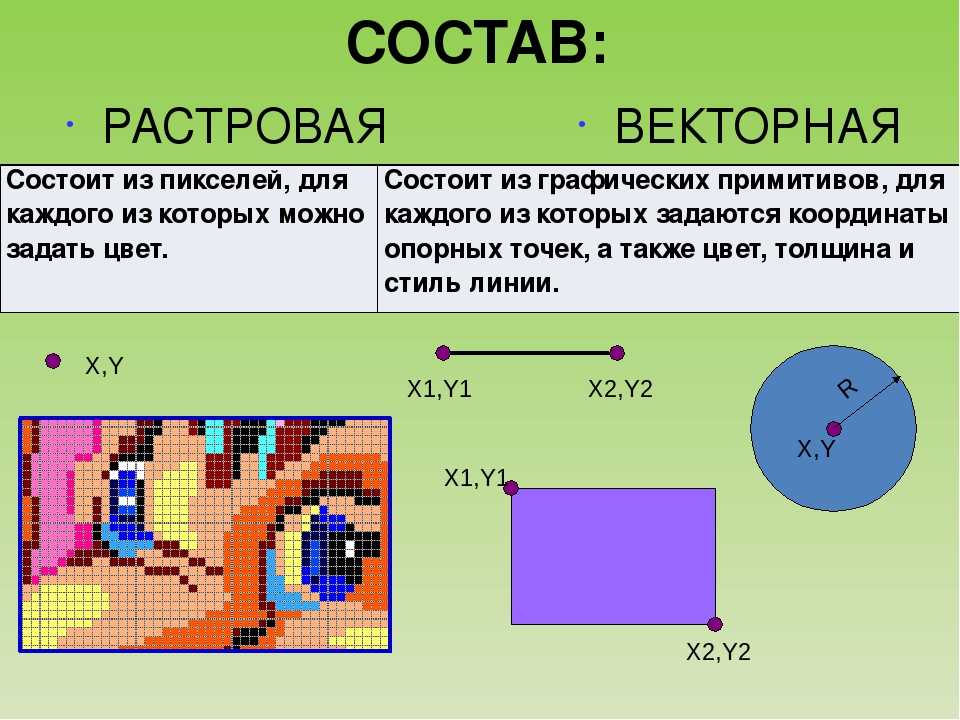
 чаще всего отображают уровни 0-255 на шкале 0-1, но некоторые программы отображают
его на шкале 0-65535 (см. систему спецификации цвета Apple как
пример).
чаще всего отображают уровни 0-255 на шкале 0-1, но некоторые программы отображают
его на шкале 0-65535 (см. систему спецификации цвета Apple как
пример). Как и в 8-битных серых растровых изображениях, каждый пиксель имеет один байт.
связано с ним только теперь значение в этом байте больше не является значением цвета
но индекс в таблице цветов, называемой палитрой или таблицей цветов.
Как и в 8-битных серых растровых изображениях, каждый пиксель имеет один байт.
связано с ним только теперь значение в этом байте больше не является значением цвета
но индекс в таблице цветов, называемой палитрой или таблицей цветов.
 Большинство процессов печати сохраняют количество пикселей на дюйм
(DPI) по историческим причинам. На устройствах с nn прямоугольными пикселями
разрешение может быть указано как два числа, горизонтальное и вертикальное
разрешающая способность.
Большинство процессов печати сохраняют количество пикселей на дюйм
(DPI) по историческим причинам. На устройствах с nn прямоугольными пикселями
разрешение может быть указано как два числа, горизонтальное и вертикальное
разрешающая способность. Однако если то же растровое изображение было напечатано с разрешением 200 DPI, то оно
будет измерять только 1 дюйм на полдюйма.
Однако если то же растровое изображение было напечатано с разрешением 200 DPI, то оно
будет измерять только 1 дюйм на полдюйма.


 рассчитать с учетом размеров растрового изображения (N x M) и глубины цвета в битах (B).
Формула для размера файла в килобайтах:
рассчитать с учетом размеров растрового изображения (N x M) и глубины цвета в битах (B).
Формула для размера файла в килобайтах: от тривиального до очень сложного. Сложные форматы существуют, потому что
очень больших растровых файлов, которые существовали бы, если бы не использовалось сжатие.
Существует две широкие категории форматов сжатых файлов.
без потерь (отлично сохраняют растровые изображения) и с потерями.
ниже показана основная иерархия методов сжатия.
от тривиального до очень сложного. Сложные форматы существуют, потому что
очень больших растровых файлов, которые существовали бы, если бы не использовалось сжатие.
Существует две широкие категории форматов сжатых файлов.
без потерь (отлично сохраняют растровые изображения) и с потерями.
ниже показана основная иерархия методов сжатия. Используя формулу, приведенную ранее,
размер несжатого файла 500 x 350 x 24 / 8 / 1024 = 513 КБ
Используя формулу, приведенную ранее,
размер несжатого файла 500 x 350 x 24 / 8 / 1024 = 513 КБ Первые две строки вместо 16 байтов требуют только 2 байта каждая.
Первые две строки вместо 16 байтов требуют только 2 байта каждая.